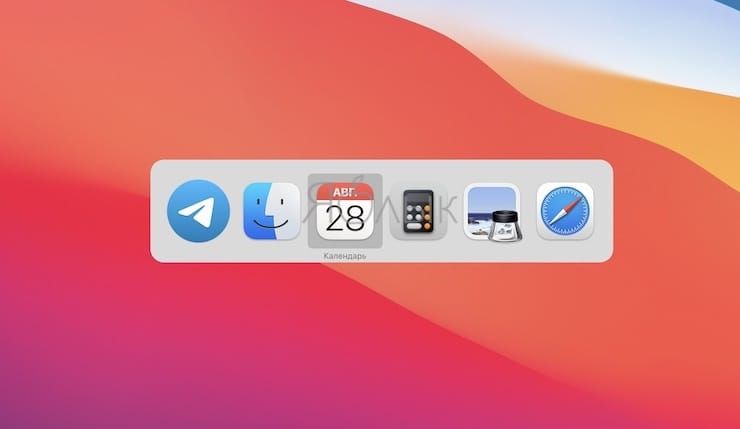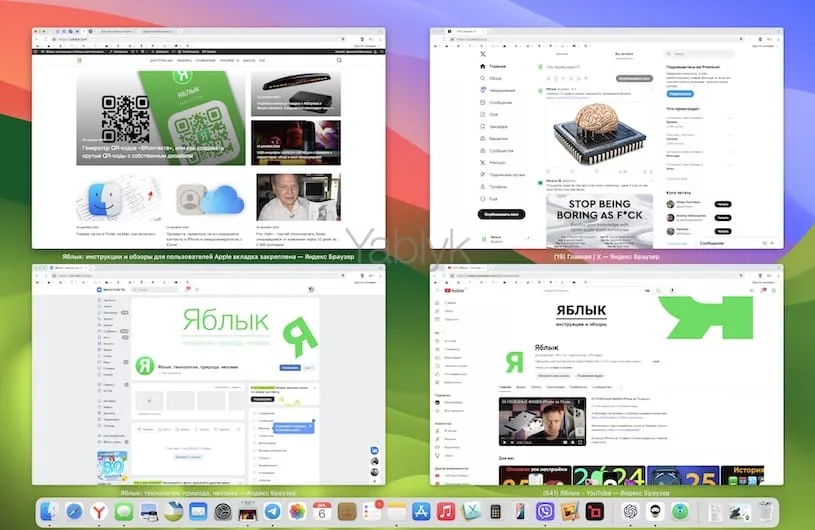Если вы являетесь новым пользователем Mac, но вместе с тем знакомы с комбинацией клавиш Alt + Tab для быстрого переключения между приложениями в Windows то вы, возможно, будете рады узнать об имеющейся на macOS встроенной возможности делать нечто похожее.
Существует ли аналог команды Alt + Tab из Windows в macOS?
Работающие с Windows пользователи без сомнения знакомы с функцией, часто называемой «Переключатель задач». Она заключается в быстром переключении между открытыми приложениями с помощью нажатия комбинации клавиш Alt + Tab. Эта функция присутствует в операционной системе еще с версии Windows 2.0 выпуска 1987 года, но и в macOS есть аналогичная комбинация.
Если вы хотите быстро переключаться между открытыми приложениями на Mac, нажмите ⌘Cmd + Tab. В центре экрана появится ряд значков открытых приложений. Если удерживать нажатой клавишу ⌘Cmd, то при нажатии клавиши Tab курсор будет перемещаться между значками слева направо.
Вы также можете удерживать ⌘Cmd + ⇧Shift и нажимать Tab, чтобы перемещать курсор выбора в противоположном направлении – справа налево. Или вы можете нажать ⌘Cmd + Tab и использовать клавиши со стрелками влево и вправо для выбора нужного приложения.
Выделив приложение, на которое вам надо переключиться, отпустите клавиши ⌘Cmd + Tab, и приложение перейдет на передний план.
Отображение всех окон открытого приложения с помощью ⌘Cmd + Tab
Есть и другие вещи, которые вы можете делать с переключателем ⌘Cmd + Tab. После нажатия этой комбинации выделите значок нужного вам приложения, а затем нажмите стрелку вверх или вниз. Так запустится режим, в котором на экране отображаются эскизы всех открытых окон этого приложения (если они есть, конечно). Это похоже на давно существующую функцию macOS под названием Exposé или Mission Control.
Здесь вы можете выбрать любое нужное вам окно, щелкнув по нему указателем мыши или выделив его с помощью клавиш со стрелками влево и вправо и нажав клавишу Return (Ввод).
Выход и сворачивание приложений с помощью ⌘Cmd + Tab
Вы также можете управлять открытыми приложениями с помощью сочетания клавиш ⌘Cmd + Tab. В открытом с его помощью списке приложений выделите нужную вам программу и нажмите клавишу «Q», чтобы выйти из этого приложения (закрыть его). Также вы можете нажать клавишу «H», чтобы скрыть или снова показать выбранное приложение.
Быстрое переключение между окнами открытого приложения
Есть еще один удобный способ, позволяющий управлять открытыми окнами одного приложения и без использования комбинации ⌘Cmd + Tab. Если у вас открыто и активно два или более окна из одного и того же приложения и вы хотите переключаться между ними с помощью сочетания клавиш, нажмите ⌘Cmd + `(обратная кавычка / тильда, находится в левом нижнем углу клавиатуры, слева от клавиши «Z»).
Вы также можете нажать ⌘Cmd + ⇧Shift + `, чтобы просмотреть окна в обратном порядке. Когда вы на переднем плане увидите нужное окно, просто отпустите клавиши. Как видите, на macOS работа с переключателем задач реализована ничуть не хуже, чем в Windows, а местами и лучше.
🔥 Смотрите также:
- Закладки и «Избранное» в браузере Safari на Mac: Полное руководство.
- Как детально настроить macOS без Терминала: 4 полезных утилиты.
- Калькулятор на Mac: как смотреть историю расчётов.